Как проверить ssd диск на ошибки (Ссд)
Как проверить Ссд диск на наличие ошибок? В настоящее время, самой востребованной альтернативой традиционным жестким дискам (HDD) являются твердотельные диски (SSD). Отличительной особенностью SSD –диска является то, что это немеханический накопитель на основе микросхем памяти.
К основным преимуществам SSD –дисков следует отнести:
- высокая скорость работы (скорость чтения/записи информации);
- стабильное время считывания файлов;
- высокая механическая стойкость (ударо- и вибростойкость);
- отсутствие шума при работе;
- низкое энергопотребление;
- малые габариты и вес.
Однако, несмотря на все преимущества, SSD –диски имеют и существенные недостатки:
- более высокая стоимость за гигабайт по сравнению с HDD-дискам;
- ограниченное количество циклов перезаписи;
- невозможность восстановления удаленной информации и информации после электрических повреждений.
Учитывая главный недостаток SSD –дисков (ограниченное количество циклов перезаписи), следует своевременно проводить диагностику и контроль состояния вашего SSD накопителя.
Проверка состояния SSD –дисков предусматривает диагностику накопителя на наличие ошибок, анализ статистики по эксплуатации и предполагаемый срок службы. Все эти факторы позволяют оценить реальное состояние тестируемого диска и предпринять необходимые меры по предотвращению потери ценной информации.
Для решения задачи диагностики и контроля состояния SSD-дисков существуют специализированные программы. В данном случае рассмотрим бесплатные программы которые поддерживают русский интерфейс:
- SSD Life
- Hard Disk Sentinel
- CrystalDiskInfo
SSD Life
Программа SSD Life позволяет оценить состояние вашего SSD накопителя и отобразить данную информацию в простой и удобной форме. После запуска, на основании полученных от контроллера данных, в зависимости от интенсивности использования диска, утилита рассчитывает и отображает процент здоровья и ориентировочный оставшийся срок службы диска. Помимо общей информации о состоянии диска, нажав на кнопку «S.M.A.R.T.», в отдельном окне будут отображены результаты анализа различных параметров S.M.A.R.T.
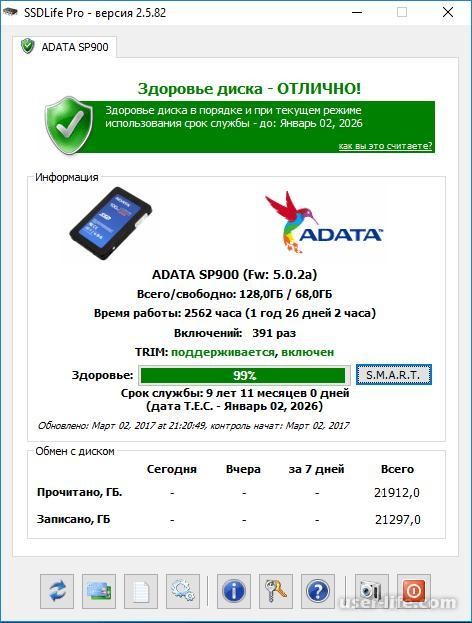
На официальном сайте можно скачать бесплатную портативную версию (не требует установки и выдает статистику о состоянии диска сразу после запуска) и инсталляционную версию (требует установку и позволяет проверять состояние диска в фоновом режиме.
Hard Disk Sentinel
Программа Hard Disk Sentinel предназначена для мониторинга и анализа состояния жестких дисков. Позволяет диагностировать и предупреждать о проблемах, вызванных снижением производительности и возможными сбоями. Программа работает в фоновом режиме и постоянно отслеживает состояние дисков в реальном режиме времени, включая температурные показатели и параметры S.M.A.R.T., а также измеряет текущую скорость передачи данных. Программа обладает широким набором дополнительных опций, позволяющих настроить различные параметры.
На официальном сайте можно скачать бесплатную Trial версию.
CrystalDiskInfo
Программа CrystalDiskInfo – позволяет оценить состояние жестких дисков, поддерживающих технологию S.M.A.R.T. Выполняет мониторинг и определяет статус здоровья и текущую температуру вашего диска.
Программа выводит детальную информацию о дисках (прошивка, серийный номер, интерфейс, циклы включения, общее время работы и т.д.), а также характеристики системы самодиагностики S.M.A.R.T. (ошибки чтения, производительность, время работы, количество циклов включения-выключения, температура и т.п.). Программа позволяет эффективно проверить ваш диск на наличие битых секторов.
На официальном сайте можно скачать бесплатную портативную версию (не требует установки) и инсталляционную версию (требует установку и позволяет проверять состояние диска в фоновом режиме).
Рассмотренные выше программы предназначены для диагностики и контроля дисков, обладают различным функционалом и окончательный выбор зависит только от ваших предпочтений. Анализируя полученную информацию, вы можете сделать соответствующие выводы о надежности диска и таким образом обезопасить себя от возможных проблем в будущем.
Единственная рекомендация, которую стоит непременно соблюдать, это регулярность мониторинга состояния вашего диска и выполнение резервных копий ценной информации.
К основным преимуществам SSD –дисков следует отнести:
- высокая скорость работы (скорость чтения/записи информации);
- стабильное время считывания файлов;
- высокая механическая стойкость (ударо- и вибростойкость);
- отсутствие шума при работе;
- низкое энергопотребление;
- малые габариты и вес.
Однако, несмотря на все преимущества, SSD –диски имеют и существенные недостатки:
- более высокая стоимость за гигабайт по сравнению с HDD-дискам;
- ограниченное количество циклов перезаписи;
- невозможность восстановления удаленной информации и информации после электрических повреждений.
Учитывая главный недостаток SSD –дисков (ограниченное количество циклов перезаписи), следует своевременно проводить диагностику и контроль состояния вашего SSD накопителя.
Проверка состояния SSD –дисков предусматривает диагностику накопителя на наличие ошибок, анализ статистики по эксплуатации и предполагаемый срок службы. Все эти факторы позволяют оценить реальное состояние тестируемого диска и предпринять необходимые меры по предотвращению потери ценной информации.
Для решения задачи диагностики и контроля состояния SSD-дисков существуют специализированные программы. В данном случае рассмотрим бесплатные программы которые поддерживают русский интерфейс:
- SSD Life
- Hard Disk Sentinel
- CrystalDiskInfo
SSD Life
Программа SSD Life позволяет оценить состояние вашего SSD накопителя и отобразить данную информацию в простой и удобной форме. После запуска, на основании полученных от контроллера данных, в зависимости от интенсивности использования диска, утилита рассчитывает и отображает процент здоровья и ориентировочный оставшийся срок службы диска. Помимо общей информации о состоянии диска, нажав на кнопку «S.M.A.R.T.», в отдельном окне будут отображены результаты анализа различных параметров S.M.A.R.T.
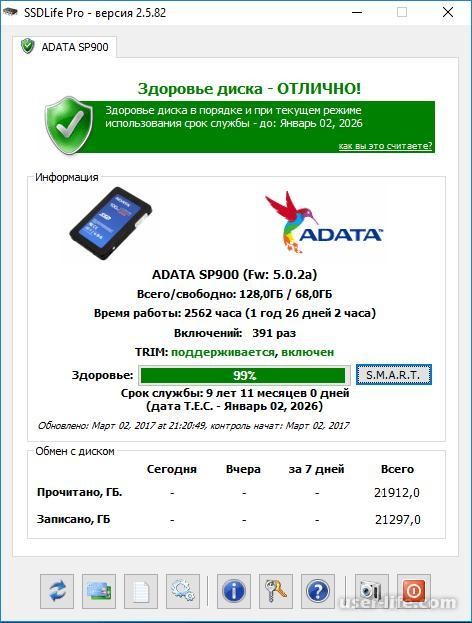
На официальном сайте можно скачать бесплатную портативную версию (не требует установки и выдает статистику о состоянии диска сразу после запуска) и инсталляционную версию (требует установку и позволяет проверять состояние диска в фоновом режиме.
Hard Disk Sentinel
Программа Hard Disk Sentinel предназначена для мониторинга и анализа состояния жестких дисков. Позволяет диагностировать и предупреждать о проблемах, вызванных снижением производительности и возможными сбоями. Программа работает в фоновом режиме и постоянно отслеживает состояние дисков в реальном режиме времени, включая температурные показатели и параметры S.M.A.R.T., а также измеряет текущую скорость передачи данных. Программа обладает широким набором дополнительных опций, позволяющих настроить различные параметры.
На официальном сайте можно скачать бесплатную Trial версию.
CrystalDiskInfo
Программа CrystalDiskInfo – позволяет оценить состояние жестких дисков, поддерживающих технологию S.M.A.R.T. Выполняет мониторинг и определяет статус здоровья и текущую температуру вашего диска.
Программа выводит детальную информацию о дисках (прошивка, серийный номер, интерфейс, циклы включения, общее время работы и т.д.), а также характеристики системы самодиагностики S.M.A.R.T. (ошибки чтения, производительность, время работы, количество циклов включения-выключения, температура и т.п.). Программа позволяет эффективно проверить ваш диск на наличие битых секторов.
На официальном сайте можно скачать бесплатную портативную версию (не требует установки) и инсталляционную версию (требует установку и позволяет проверять состояние диска в фоновом режиме).
Рассмотренные выше программы предназначены для диагностики и контроля дисков, обладают различным функционалом и окончательный выбор зависит только от ваших предпочтений. Анализируя полученную информацию, вы можете сделать соответствующие выводы о надежности диска и таким образом обезопасить себя от возможных проблем в будущем.
Единственная рекомендация, которую стоит непременно соблюдать, это регулярность мониторинга состояния вашего диска и выполнение резервных копий ценной информации.
Рейтинг:
(голосов:1)
Предыдущая статья: Как удалить профиль на AliExpress (Алиэкспресс)
Следующая статья: Как отключить включить защитник Windows 7 8 10: навсегда удалить добавить в исключения Defender (карантин программы фильтр smartscreen брандмауэр служба центр приложение)
Следующая статья: Как отключить включить защитник Windows 7 8 10: навсегда удалить добавить в исключения Defender (карантин программы фильтр smartscreen брандмауэр служба центр приложение)
Не пропустите похожие инструкции:
Комментариев пока еще нет. Вы можете стать первым!
Популярное
Авторизация







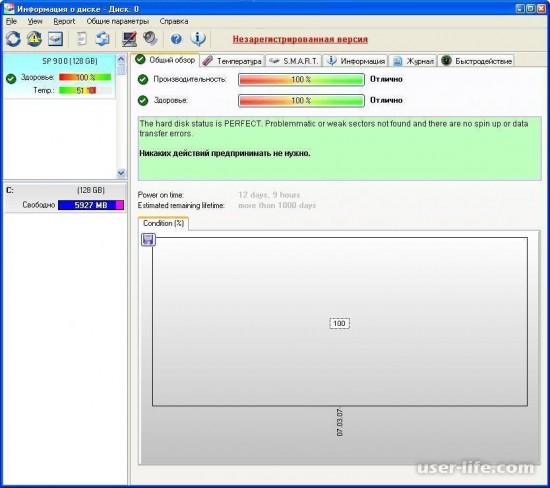
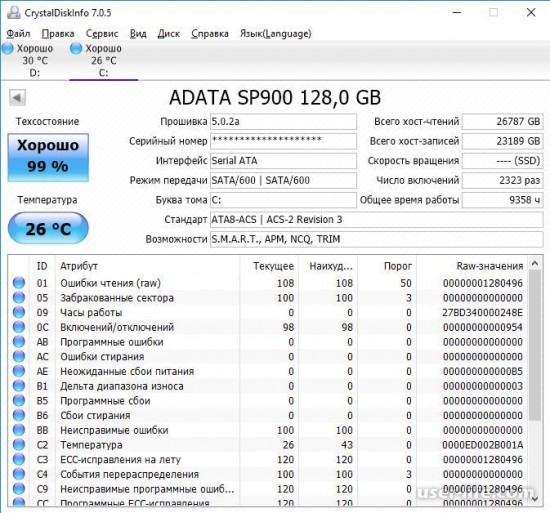




























Добавить комментарий!